用户发生win10共享打印机提示0X0000000d的问题,第一次遇到不知道怎么解决此现象,一般在控制面板添加打印机即可,下面一起看看win10共享打印机提示0X0000000d解决方法吧。
1、点击开始菜单——控制面板——查看设备和打印机
2、选择上方添加打印机。

3、选择添加本地打印机下一步。
4、选择创建新端口——local port选项下一步,提示输入端口名称,输入共享打印机的绝对路径。
格式为://***(共享打印机的计算机名或ip地址)/***(共享打印机的共享名称)。
如 //192.168.25.71/HplaserJ,点击确定。
5、选择打印机厂商、型号,按下一步。(如果列表中没有,官方下载相对应的驱动)
6、添加成功,打印测试页试试。
以上就是win10共享打印机提示0X0000000d解决方法,希望看完您能解决共享打印机提示0X0000000d的问题,感谢支持电脑技术网 Tagxp.com。
 电脑声音问题排查:为什么我的电脑没有
电脑声音问题排查:为什么我的电脑没有
电脑没有声音的问题,常常让用户感到困惑和沮丧。无论是观看......
 游戏安装失败常见原因:如何解决游戏安
游戏安装失败常见原因:如何解决游戏安
游戏安装失败是许多玩家在享受游戏乐趣时常会遇到的问题。这......
 常见硬件故障的检测方法:如何快速判断
常见硬件故障的检测方法:如何快速判断
硬件故障是电脑维修中最常见的问题之一,而快速判断和解决这......
 如何诊断外设故障:我的外设为何不能正
如何诊断外设故障:我的外设为何不能正
近年来,随着科技的飞速发展,各类外设设备不断涌现。这些外......
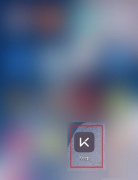 Keep健身如何设定跑步消耗热量-Keep健身设
Keep健身如何设定跑步消耗热量-Keep健身设
很多人不知道Keep健身如何设定跑步消耗热量?今日为你们带来的......
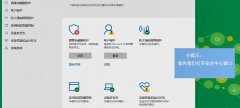
很多用户们在使用电脑的时候,遇到了系统的问题都会需要进入安全模式,很多时候需要在安全模式下进行软件的操作吧,今天就一起来学习一下win10安全模式下杀毒方法吧。...
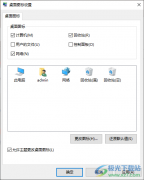
win10电脑桌面上一般都是会显示出回收站图标的,当你需要将一些不需要的文件或者是应用进行删除的时候,你可以直接将其移动到回收站中即可删除,或者是平时右键点击某些文件进行删除的...

最新的win11系统 Insider Build 22458 对虚拟机强制执行 TPM 2.0 要求 与预期相反,微软似乎正在执行他们对 Windows 11 虚拟机的 TPM 2.0 模块的要求,以便能够更新到最...
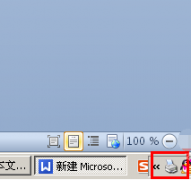
很多小伙伴打印文档的时候,文档发送到打印机后,打印机没有动静,查看到打印机还是亮着灯,但打印机竟然一些反应都没有,点击有脚下图标可以看见打印机状态,该怎么解决呢?下面一起...
有时候我们打开电脑的时候,用鼠标右键电脑及桌面图标,一点反应都有没有,这是什么情况呢?其实只要找到注册框里的NoViewContextMenu注册表键值删除掉就可以了,具体的步骤下面我们一起来...

用户们在使用浏览器的时候多多少少都会遇到无法连接网络的情况,大多数都是网络不稳定的情况但是也有例外,今天就来和大家说一下edge浏览器连不上网的解决方法。...

随着现在我们使用的电脑操作系不断更新换代,有些小伙伴可能就会想,对于目前新的操作系统,自己的电脑配置不知道还能不能升级新的操作系统继续使用。对于win8和win10系统哪个更适合老电...

win10系统内置了非常多的功能和服务,但是有些服务是我们平时根本用不到的,如果放任它开启就会占据我们的电脑内存,降低我们的运行速度。这时候我们就需要在服务中将他们给关闭。...

很多的小伙伴在使用电脑的时候都会发现自己电脑的gpu使用率只有0但是cpu的使用率却很高,那么这是怎么回事呢?下面就一起来看看详细的解决方法吧。...

在微软系统不断更新换代的现在,有一部分朋友不想在家自己进行重装或者是给系统升级更新。去线下实体店装win10系统就是很好的选择了。那么在实体店装系统要多少钱,就让小编告诉你吧。...
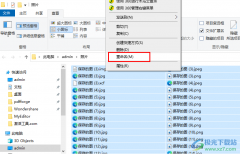
很多小伙伴之所以喜欢使用Win10系统,就是因为Win10系统中的功能十分的丰富,并且操作简单,对于新手也十分的友好。在使用Win10系统的过程中,有的小伙伴想要对文件夹中的所有文件更换统一...
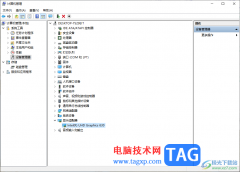
win10电脑已经成为大家日常生活中必不可少的电脑系统了,提供给大家很多的便利,在操作电脑的时候,你需要连接网络,播放视频或者音频等都是有相应的驱动程序进行操作的,在电脑中有网...
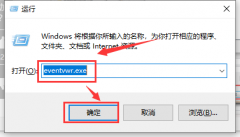
当我们更新了win101909之后,如果出现了开机没几分钟就卡死的情况,小编觉得不是太严重的问题,只是有些系统文件出错了需要处理一下。下面就让小编告诉你具体解决方法吧。...

win10的蓝牙确实非常的好用,能够很好的去帮助广大的用户们连接到蓝牙耳机、音响等设备,使用起来非常的方便,但是有用户们表示连接成功了没有声音显示,这个问题需要怎么解决么,清理...

我们在使用win10操作系统的时候,有的情况下需要我们来重装自己的操作系统。那么对于windows10Ghost旗舰版系统在哪下载,小编觉得我们首先可以在系统家园中找到自己想要的操作系统然后进行...